Un tur de puzzle este o tehnică fascinantă în care o imagine se descompune în piese de puzzle care par să fie suflate de vânt. Cu Photoshop, poți crea acest efect dinamic realist combinând ingenios straturi, măști și transformări. În acest tutorial, îți voi arăta pas cu pas cum să creezi un tur de puzzle impresionant din fotografia ta - ideal pentru proiecte creative, postere sau lucrări artistice digitale. Să începem să punem imaginea ta în mișcare!
Pasul 1:
Îmi procur o imagine de puzzle de pe www.sxc.hu și o adaug în Photoshop.
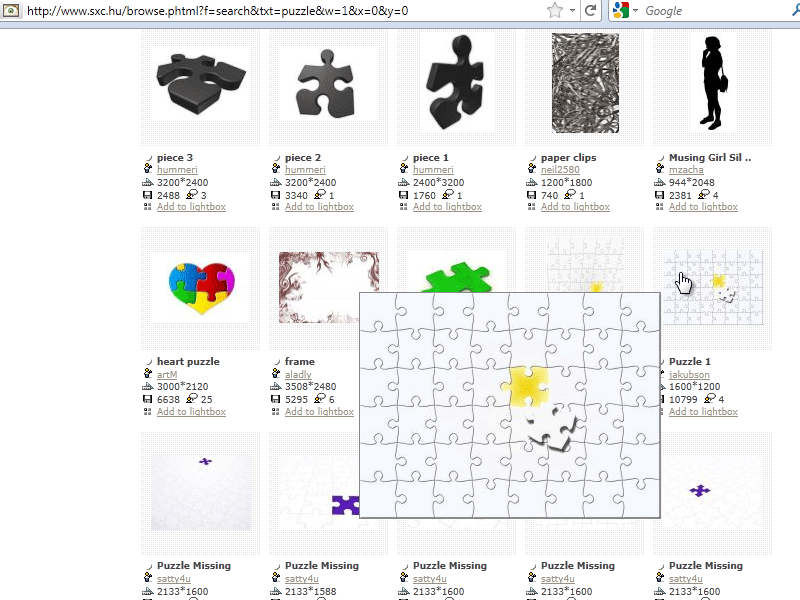
Pasul 2:
Acum aleg cu „Baghetă magica” o piesă de puzzle, o colorez cu negru și apoi salvez selecția ca pensulă.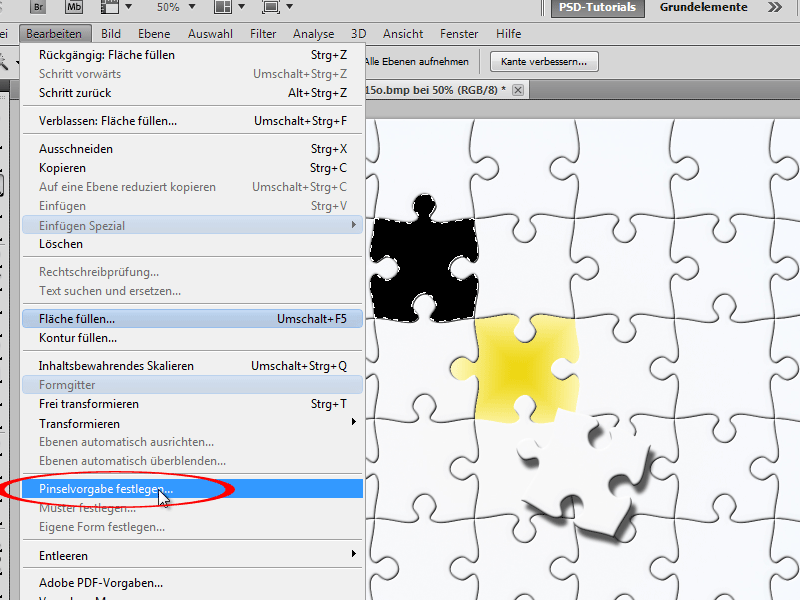
Pasul 3:
Dupliquez acum fotografia mea reală ca un nou strat (Ctrl+J) și creați o selecție în relief a femeii cu „Lasso.” Apoi, mergeți la Meniu>Editează>Umple zonă și selectați Conținutul sensibil, astfel încât Photoshop-ul să elimine femeia din imagine și să continue peisajul.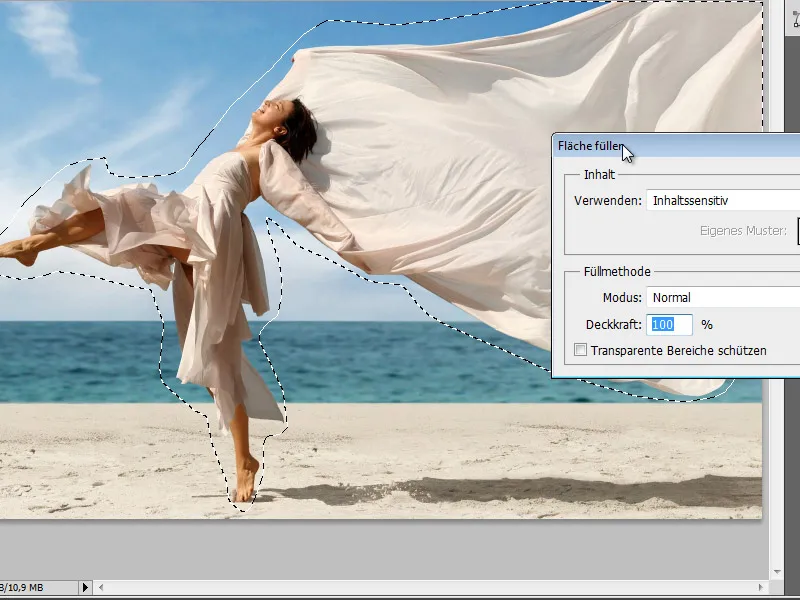
Pasul 4:
Rezultatul este cu adevărat fascinant.
Pasul 5:
Apoi dupliquez din nou stratul de fundal și selectez femeia cu instrumentul „Selecție rapidă.” Apoi adaug o mască de strat.
Pasul 6:
Apoi, folosind o pensulă rotundă, șterg puțin din material.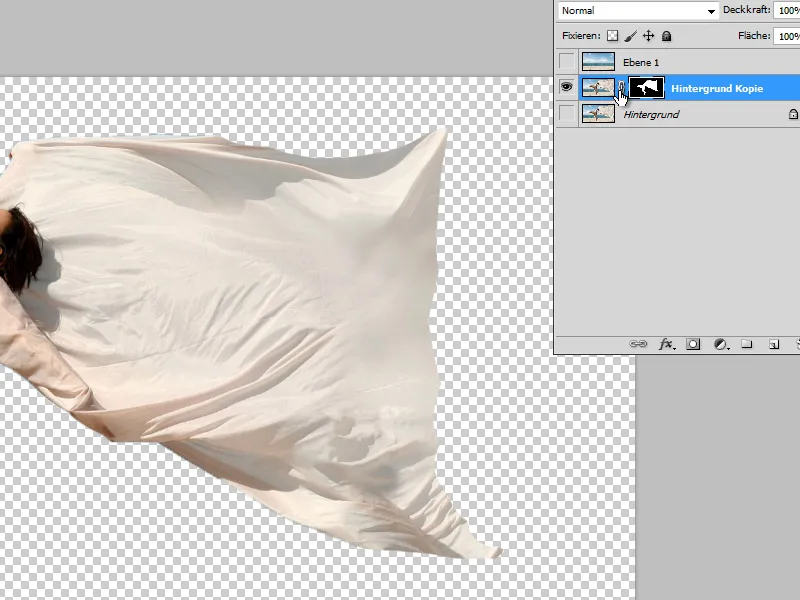
Pasul 7:
Următorul meu pas este să dau click pe F5 pentru a deschide panoul de pensule și să-mi optimizez pensula de puzzle în setările. Mai întâi, micșorez mărimea și măresc distanța.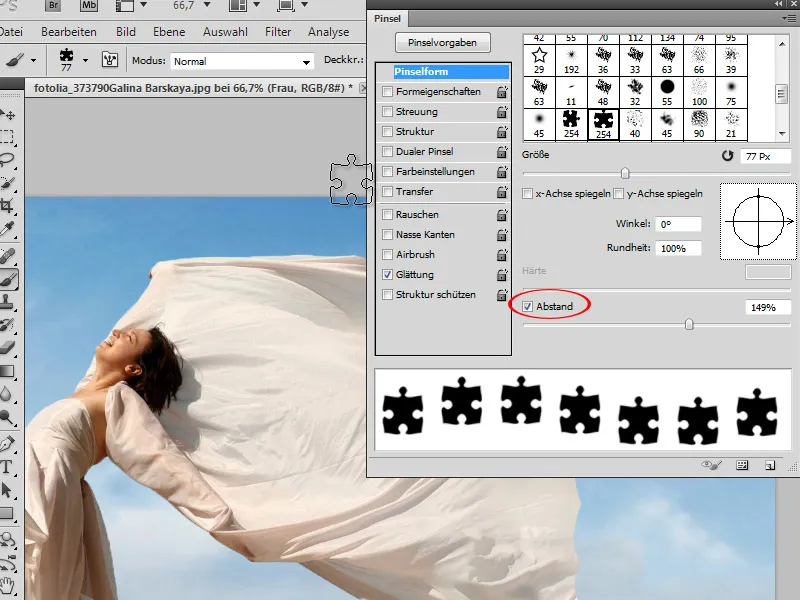
Pasul 8:
În proprietățile formei, activez Fluctuația dimensiunii (astfel încât unele piese de puzzle să fie mai mari și altele mai mici) și Fluctuația unghiului (astfel încât toate piesele de puzzle să nu aibă aceeași rotație).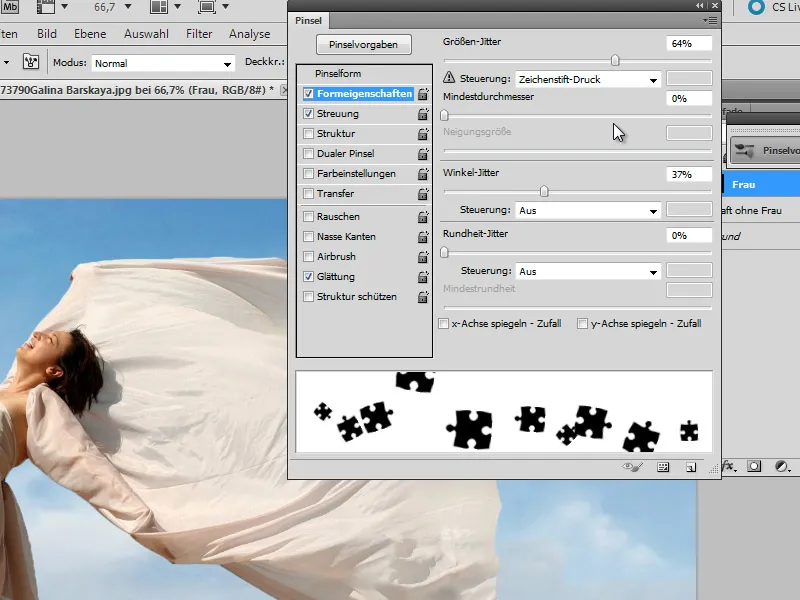
Pasul 9:
La Difuzie, setez o valoare de aproximativ 350%, astfel încât piesele de puzzle să zboare sălbatic atunci când fac clic sau trag cursorul.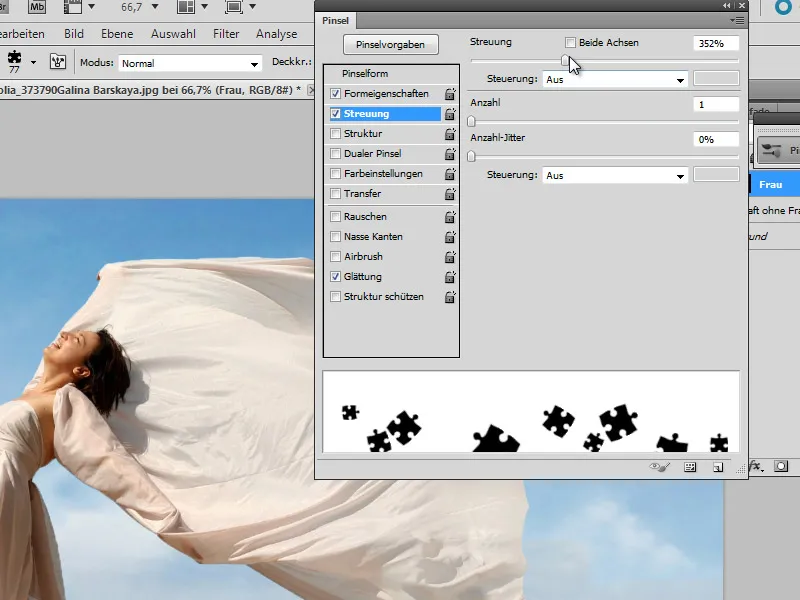
Pasul 10:
Acum pot folosi pensula de puzzle în mască pentru femeie.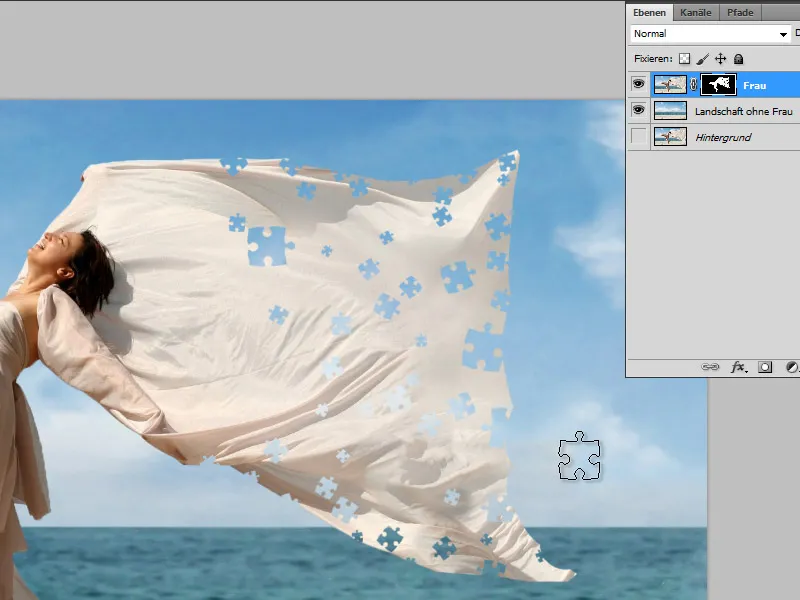
Pasul 11:
Pe un nou strat, folosesc instrumentul Timbru de clonat pentru a crea noi piese de puzzle. Pentru aceasta, duplic stratul meu imagine (Fișier>Imagine>Duplicare), astfel încât să nu am probleme cu piesele de puzzle deja scoase.
Pasul 12:
Apoi convertesc stratul de puzzle într-un obiect inteligent și adaug blurare de mișcare.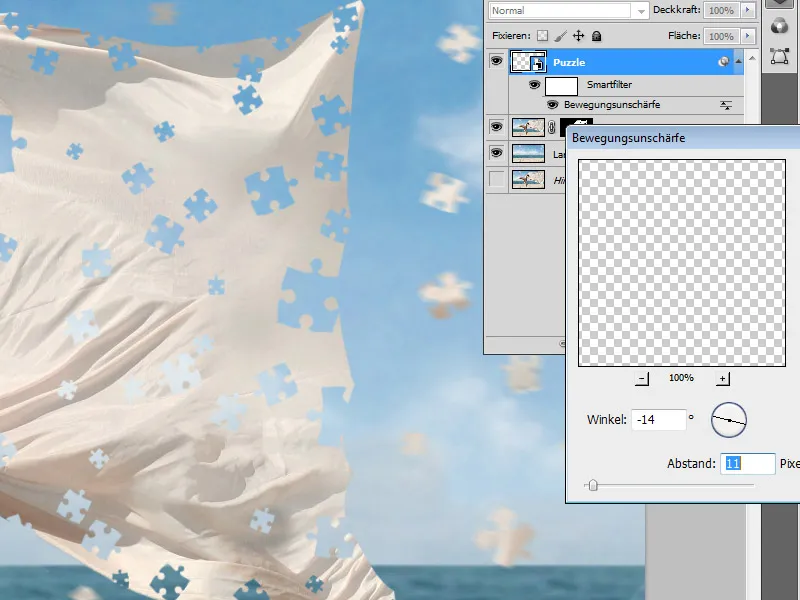
Pasul 13:
Cu o pensulă rotundă mare, pot excluziona câteva piese de puzzle din mișcarea blurată în mască obiect inteligent. Apoi adaug pe stratul de puzzle opțiunea de umplere Margini plate și relief cu o mărime de 1 px.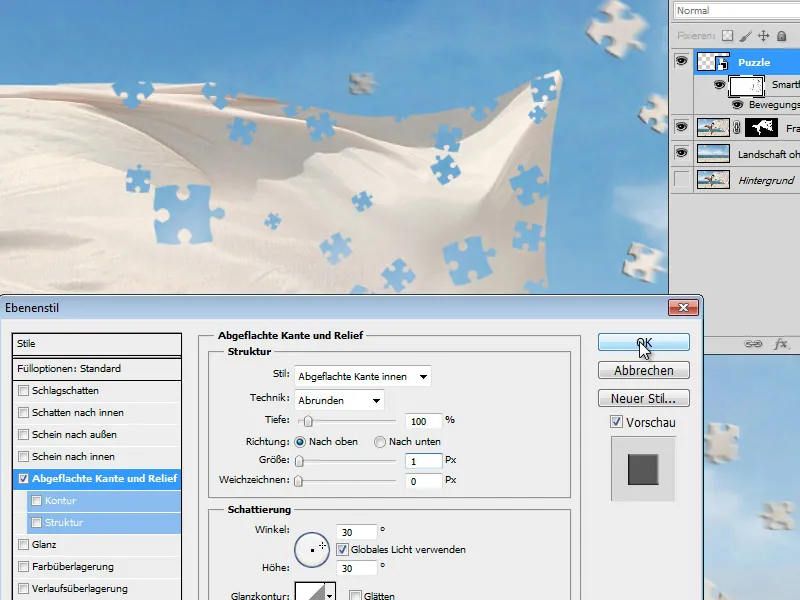
Pasul 14:
Pentru a face totul mai realist, am ascuns toate straturile cu excepția stratului de puzzle, am selectat câteva piese de puzzle și le-am copiat într-un nou strat. Apoi le-am rotit ușor și le-am plasat peste rochia de țesătură.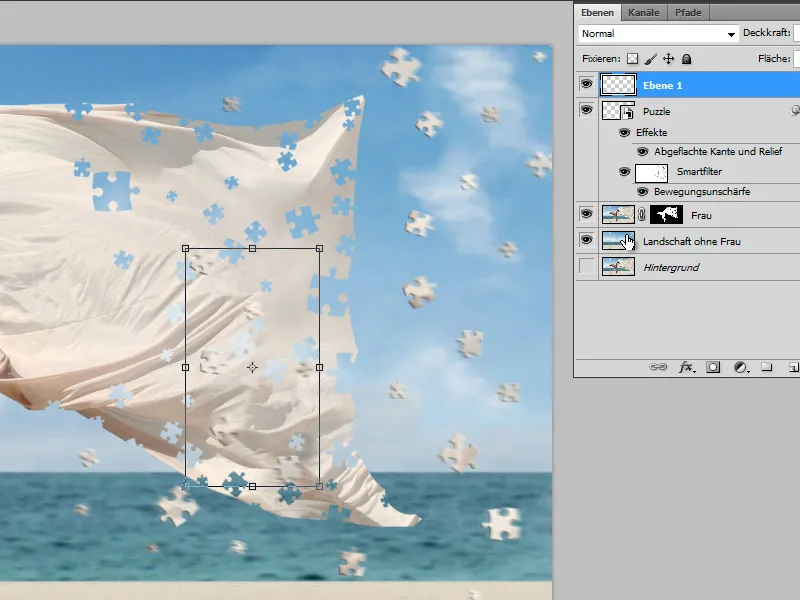
Pasul 15:
Umbra proiectată pentru piesele de puzzle îi face bine și imaginii. De aceea, creez pur și simplu câteva piese de puzzle noi într-un nou strat, le desenez ușor umbrite și le micșorez pe verticală (prin Editare>Transformare sau Ctrl+T).
Pasul 16:
Pentru ca piesele de puzzle decupate să aibă și ele o margine ușor aplatisă în rochie, adaug această margine și pe stratul "Umbra proiectată Puzzle", apoi dați clic și apoi în Casetă straturi clic pe tasta dreapta a mouse-ului și separ efectul cu Creare strat nou ca strat suplimentar, pentru a putea transforma acest lucru într-un obiect inteligent și a-l masca, altfel femeia ar avea marginea aplatisă peste tot și nu doar în partea interioară a țesăturii, unde sunt piesele de puzzle.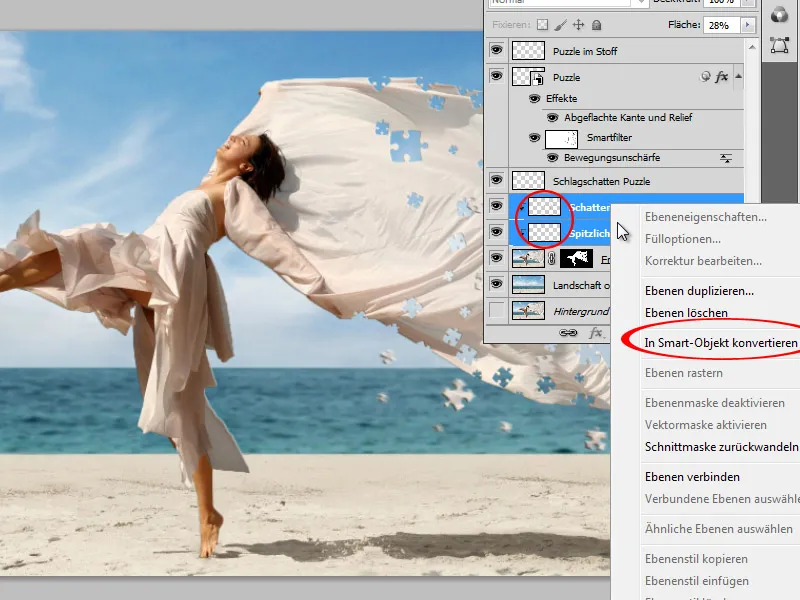
Pasul 17:
Întregul aspect arată astfel: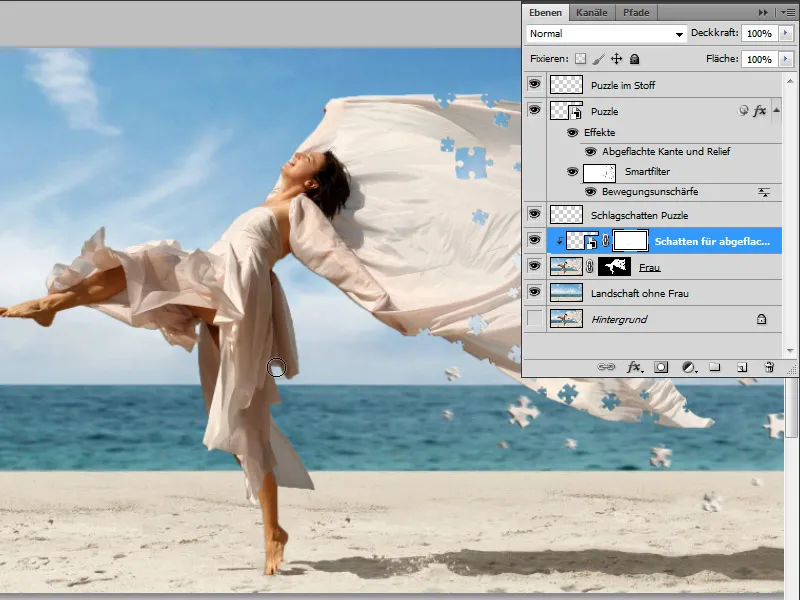
Pasul 18:
Și așa arată rezultatul fără Casetă straturi afișată:


